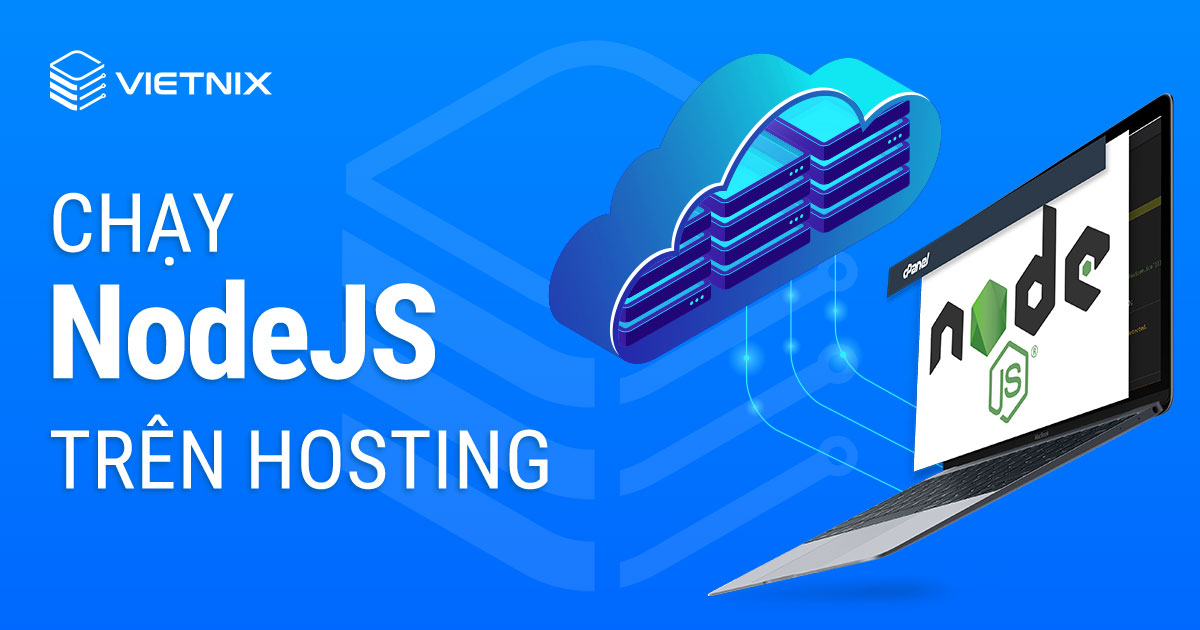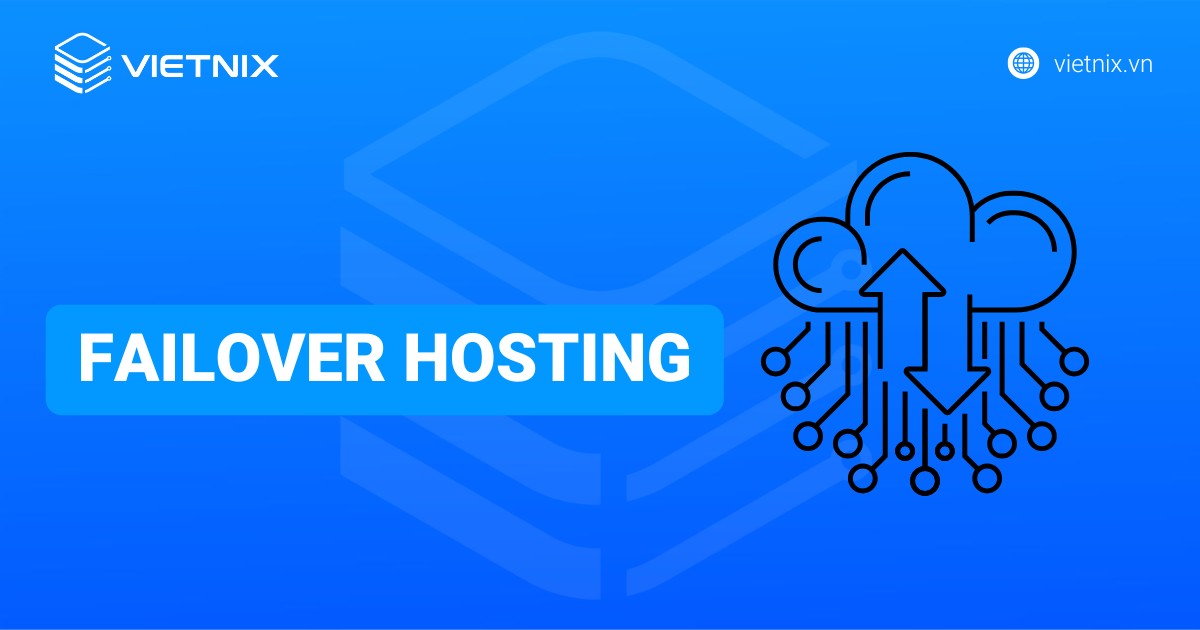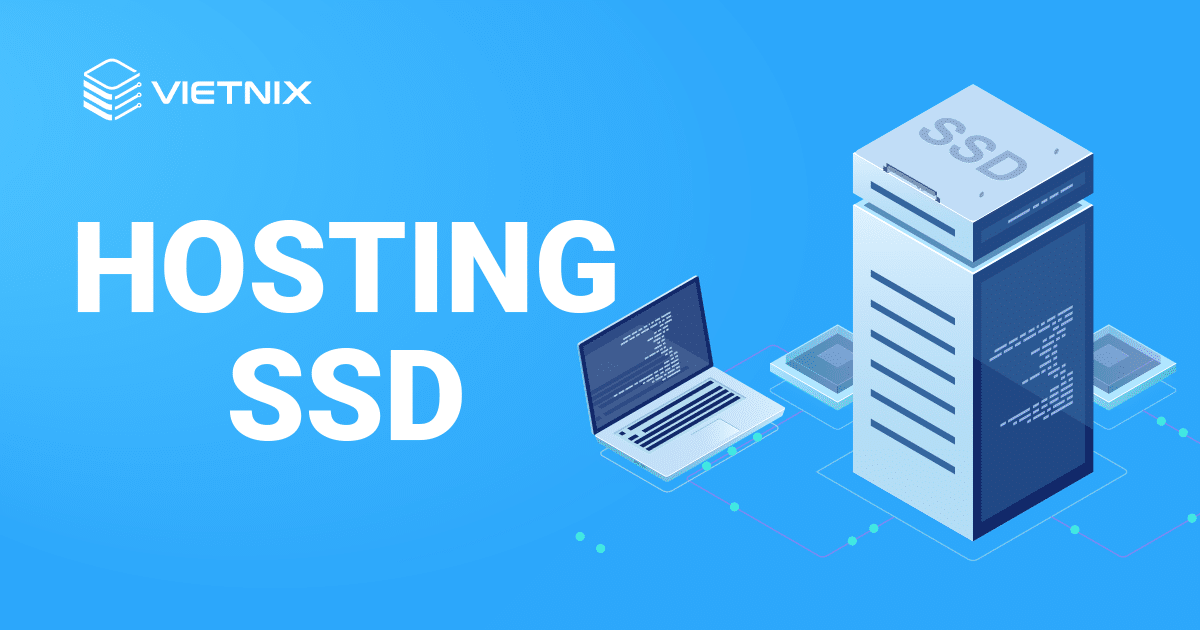Ngày nay, với sự tân tiến, hiện đại và tinh vi của nền công nghệ 4.0, tính bảo mật thông tin là một trong những vấn đề vô cùng quan trọng nên được rất nhiều người quan tâm. Một số trang web như Facebook, Gmail, Cloud Hosting,… đều thiết lập chế độ bảo mật 2 lớp và khuyến khích người dùng sử dụng tính năng này. Vậy làm thế nào để cài đặt chế độ bảo mật 2 lớp cho hệ thống Cloud Hosting dễ dàng và nhanh chóng? Trong bài viết dưới đây, Vietnix sẽ gửi đến bạn cách thức hiệu quả nhất.
Vì sao nên bảo mật 2 lớp cho Cloud Hosting?
Trước khi tìm hiểu về cách cài đặt bảo mật 2 lớp cho hệ thống Cloud Hosting, bạn sẽ cần tìm hiểu tầm quan trọng về tiêu chuẩn bảo mật. Trong đó, tính năng bảo mật 2 lớp mang đến cho nền tảng/ hệ thống những lợi ích như:
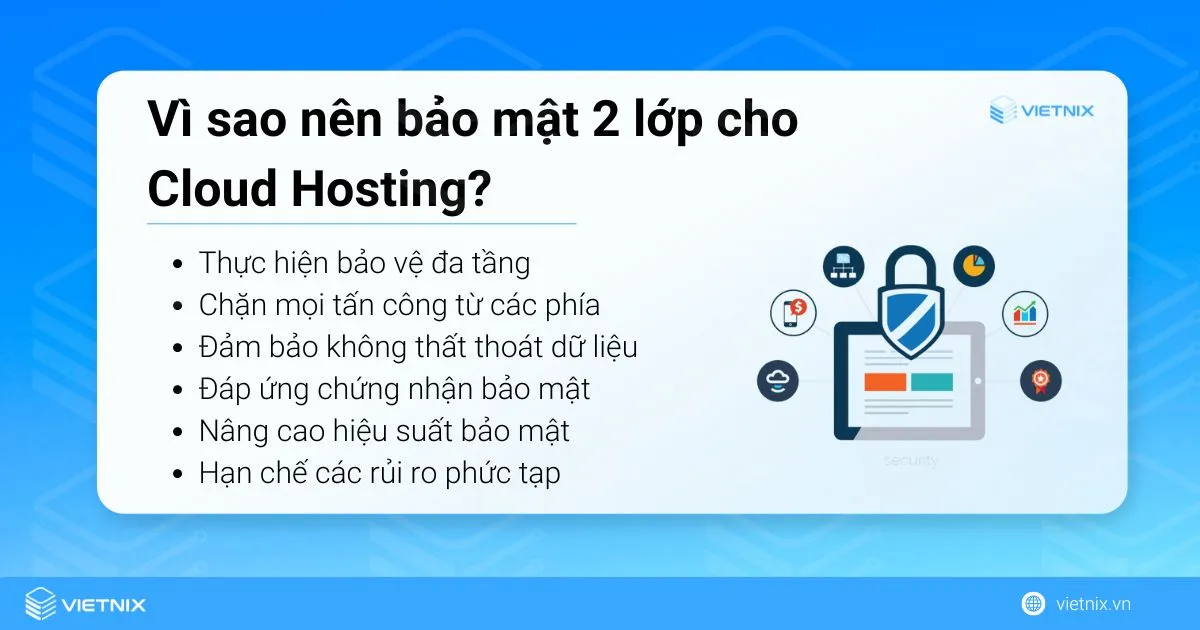
Thực hiện bảo vệ đa tầng
Nguyên tắc hoạt động của bảo mật 2 lớp là tạo thêm nhiều rào cản để bảo vệ tầng ứng dụng, bao gồm nơi chứa dữ liệu, nội dung, phạm vi dữ liệu chạy thông tin cốt lõi bên trong của hệ thống. Theo đó, lớp bảo mật đầu tiên nhằm nâng cao sự an toàn cho môi trường vật lý, mạng và các cơ sở hạ tầng.
Một số biện pháp được vận dụng cho lớp bảo mật này gồm: VPN, Firewall, giám sát mạng để kiểm soát lượng truy cập vào/ra, đồng thời ngăn chặn mọi tấn công mạng từ xa. Như vậy, việc kết hợp bảo mật 2 lớp sẽ mở ra hệ thống bảo vệ đa tầng, gây cản trở và ngăn chặn cao đối với các đối tượng muốn tấn công, xâm nhập vào hệ thống.
Ngăn chặn mọi tấn công từ các phía khác nhau
Mỗi tầng bảo mật đều có chức năng chống lại các hình thức xâm nhập hệ thống khác nhau. Chẳng hạn như, các cuộc tấn công phân tán dịch vụ (DDoS) có thể khiến cho hệ thống mạng bị tắc nghẽn hoặc gián đoạn do chúng đồng thời gửi hàng ngàn hay hàng triệu yêu cầu đến hệ thống. Lúc này, lớp cơ sở hạ tầng sẽ ngăn chặn các yêu cầu đó đi vào ứng dụng của người dùng. Vì vậy, có thể nói rằng lớp cơ sở hạ tầng giữ nhiệm vụ chính trong việc ngăn chặn cuộc tấn công DDoS.
Đảm bảo không thất thoát dữ liệu
Lớp bảo mật cơ sở hạ tầng giúp cho các dữ liệu bên trong hệ thống không bị lộ ra ngoài, đồng thời vận hành quá trình lưu trữ, truyền tải luôn ổn định. Không những vậy, việc mã hóa dữ liệu được thực hiện song song nhằm ngăn chặn việc sửa đổi dữ liệu một cách trái phép và làm lộ thông tin nhạy cảm.

Đáp ứng chứng nhận bảo mật
Hiện nay, một số công ty đặt ra quy chuẩn về việc bảo mật dữ liệu nghiêm ngặt. Chẳng hạn như, các tổ chức y tế tuân thủ việc bảo mật thông tin cá nhân của người bệnh. Trong đó, bảo mật hai lớp cho phép doanh nghiệp thực hiện các quy định bảo mật nhất định và cần đảm bảo rằng hệ thống Cloud Hosting của công ty đảm bảo quy chuẩn an ninh.
Nâng cao hiệu suất bảo mật
Để tăng cường hiệu suất bảo mật, bạn không nên chỉ sử dụng một biện pháp, thay vào đó bạn cần kết hợp nhiều biện pháp khác nhau để quá trình bảo mật không gặp trục trặc. Có như vậy, khi một lớp bảo mật bị lỗi hoặc hỏng, các lớp khác sẽ tiếp tục ngăn chặn các tấn công mạng.
Hạn chế các rủi ro phức tạp
Bảo mật 2 lớp giúp người dùng ngăn chặn các cuộc tấn công và sự xâm nhập bất hợp pháp vào ứng dụng hoặc tài khoản của người dùng. Việc xử lý vấn đề xảy ra tại lớp bảo mật đầu tiên sẽ hạn chế các rủi ro nghiêm trọng ảnh hưởng đến các lớp bảo vệ còn lại.
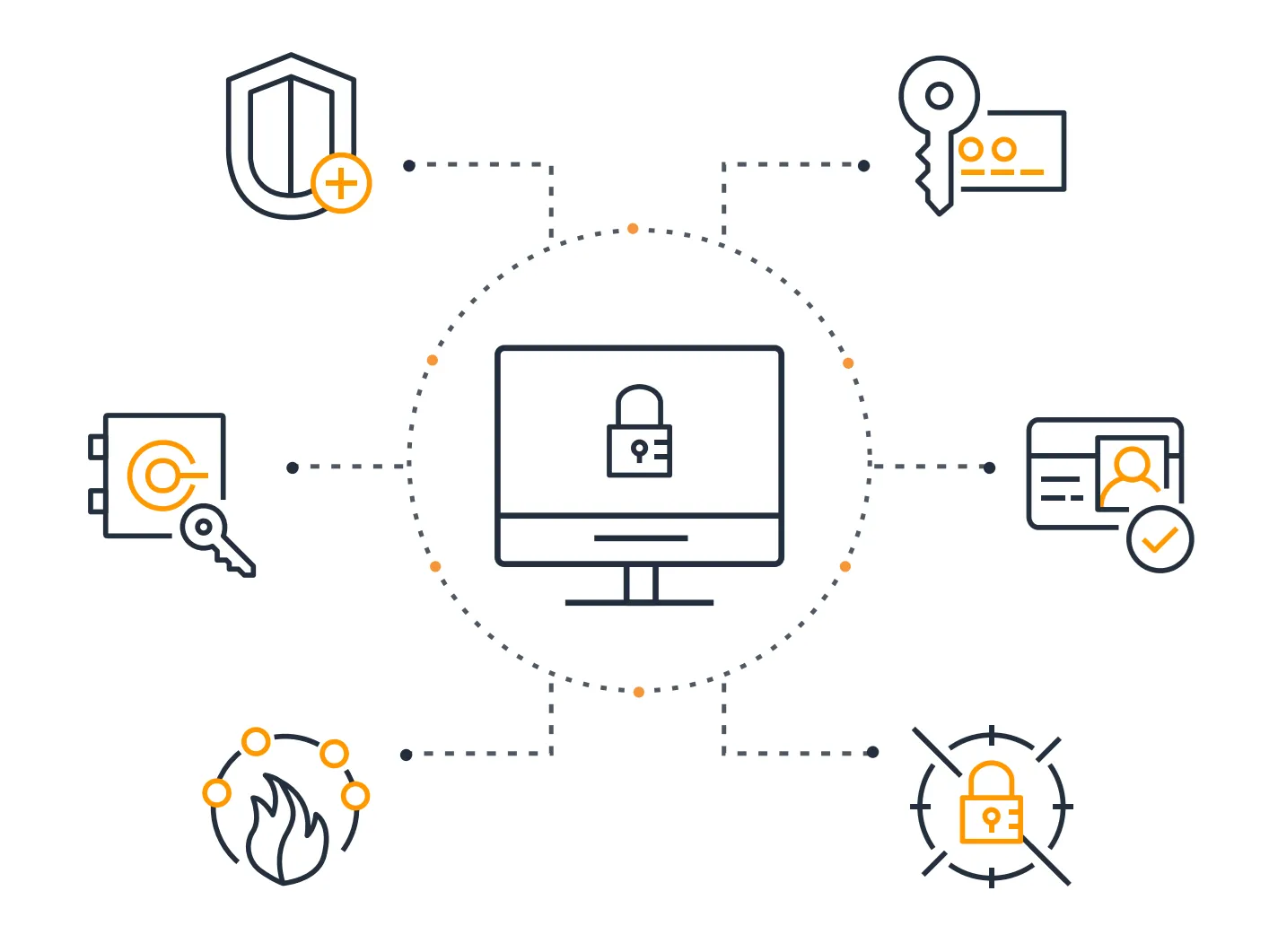
Cách bật bảo mật 2 lớp trên cPanel Hosting
Để thực hiện bảo mật hai lớp trên nền tảng cPanel Hosting, người dùng cần áp dụng đầy đủ các bước sau:
- Bước 1: Tiến hành cài đặt Google Authenticator về điện thoại
Đầu tiên, người dùng cần cài đặt một phần mềm scan mã QR về điện thoại hoặc máy tính. Trong hướng dẫn này, Vietnix khuyến khích bạn sử dụng ứng dụng scan QR phổ biến là Google Authenticator.
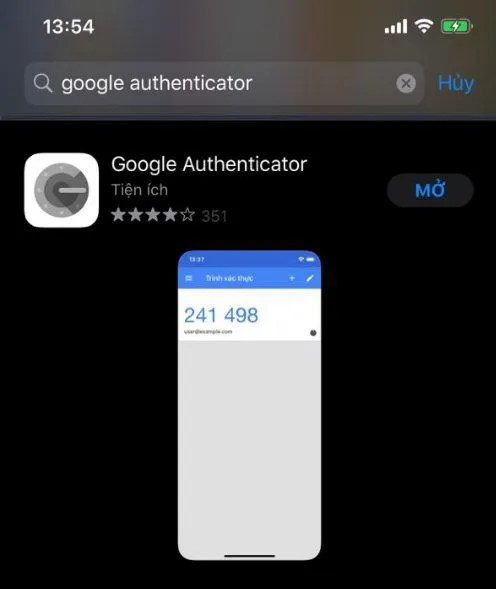
- Bước 2: Kích hoạt thiết lập Two-Factor Authentication
Tiếp theo, người dùng tiến hành truy cập vào cPanel, tìm kiếm tên Two-Factor Authentication. Sau đó, bạn tiếp tục click chọn Set-up Two Factor Authentication. Khi này, bạn sẽ mở ứng dụng Google Authenticator để copy mã trong mục Key hoặc quét mã QR trực tiếp. Ngoài ra, bạn có thể lưu lại mã này để sử dụng cho những lần tiếp theo.
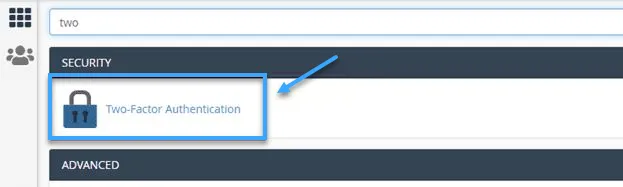
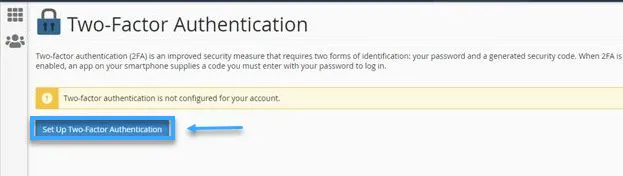
- Bước 3: Nhập mã xác thực và trải nghiệm
Hệ thống sẽ gửi mã xác thực bao gồm 6 chữ số cho người dùng. Khi này, bạn nhập mã đó vào ô Security Code, tiếp theo nhấn Configure Two-Factor Authentication để hoàn tất. Như vậy, để trải nghiệm lại tính năng bảo mật hai lớp, bạn hãy đăng xuất khỏi Cloud Hosting, sau đó đăng nhập vào lại trong ứng dụng Authenticator, nhập mã xác thực là xong.
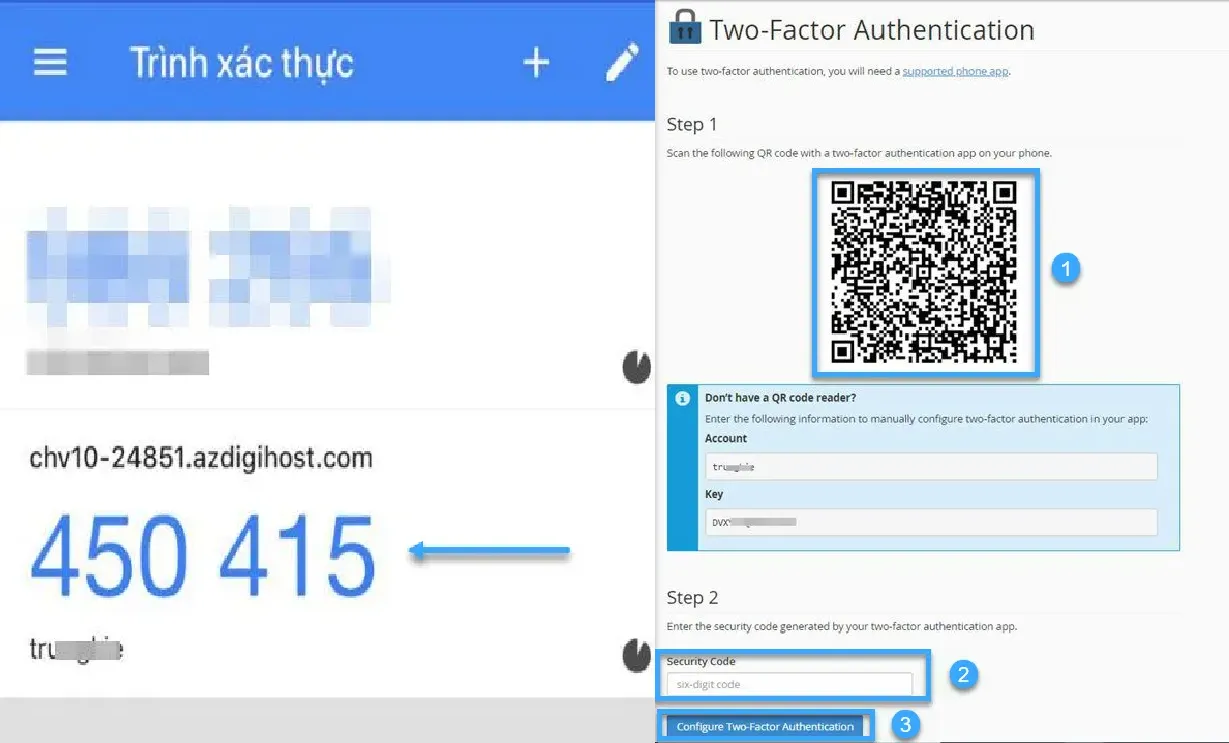
Cách bảo mật 2 lớp cho hệ thống của Vietnix
Đối với Vietnix, việc cài đặt phương thức bảo mật hai lớp cho tài khoản portal là vô cùng quan trọng. Chính vì vậy, Vietnix luôn đảm bảo dịch vụ hiệu quả, an toàn cho mọi khách hàng khi sử dụng bảo mật hai lớp của chúng tôi. Vậy làm để nào để cài đặt xác thực hai yếu tố khi sử dụng dịch vụ tại Vietnix? Bạn hãy tham khảo các thao tác đơn giản sau đây.
Tải và kích hoạt 2FA ứng dụng Google Authenticator hoặc Duo Mobile
- Bước 1: Người dùng tiến hành cài đặt ứng dụng Google Authenticator hoặc Duo Mobilee về thiết bị di động trước khi kích hoạt tính năng bảo mật hai lớp.
- Bước 2: Bạn truy cập vào đường link https://portal.vietnix.vn/clientarea.php để đăng nhặp vào trang khách hàng của công ty Vietnix.
- Bước 3: Người dùng tiếp tục chọn Thông tin tài khoản, sau đó chọn Thiết lập bảo mật, tiếp đến hãy chọn Kích hoạt xác thực 2 yếu tố. Kế tiếp, bạn click vào ô Bắt đầu.
Cách sử dụng trên app Google Authenticator
Khi hoàn tất quá trình tải và kích hoạt 2FA, bạn hãy dùng Google Authenticator hoặc Duo Mobile để thực bắt đầu quá trình kích hoạt. Vietnix sẽ bắt đầu với app Google Authenticator, các thao tác như sau:
- Bước 1: Người dùng truy cập app Google Authenticator trên điện thoại, sau đó chọn Bắt đầu, kế đến chọn Thêm mã.
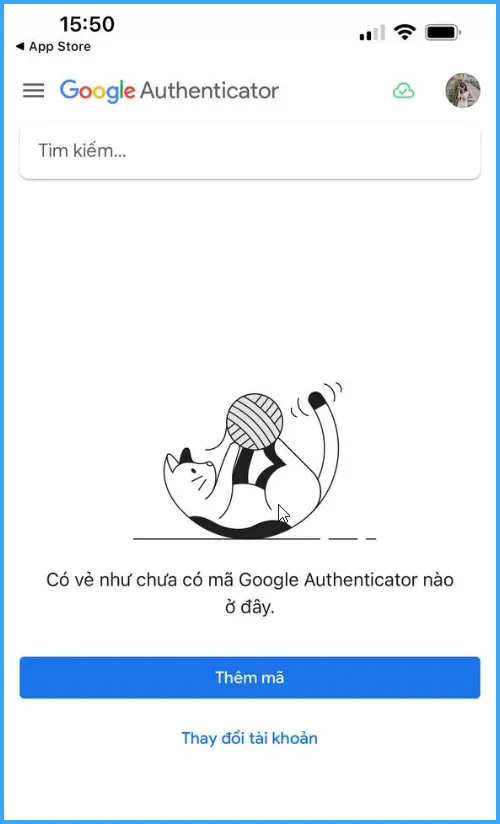
- Bước 2: Tại giao diện của ứng dụng, bạn chọn mục Quét mã QR.
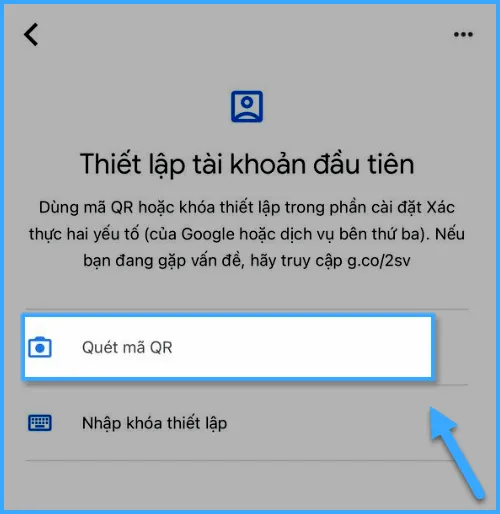
- Bước 3: Lúc này, bạn cần di chuyển camera điện thoại đến nơi chưa mã QR trên màn hình để thực hiện việc quét.
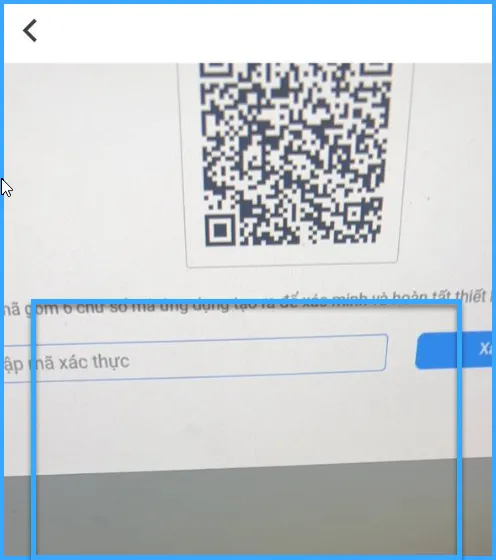
- Bước 4: Hệ thống hiển thị mã kích hoạt gồm 6 chữ số, bạn hãy nhập mã này vào ô Nhập mã xác thực, sau đó chọn Xác nhận đề hoàn tất.
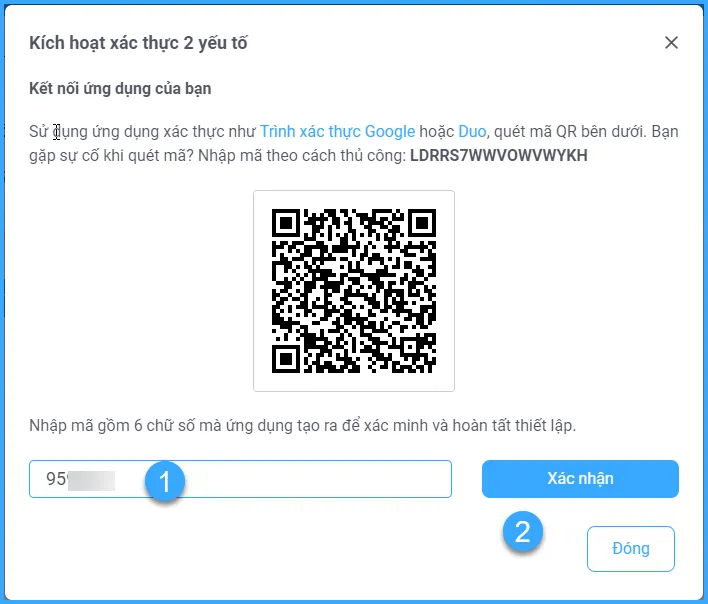
Cách sử dụng trên app Duo Mobile
Còn với ứng dụng Duo Mobile, bạn hãy thực hiện các bước gồm:
- Bước 1: Mở ứng dụng Duo Mobile trên điện thoại, sau đó chọn Tiếp tục, hãy chọn Sử dụng mã QR.
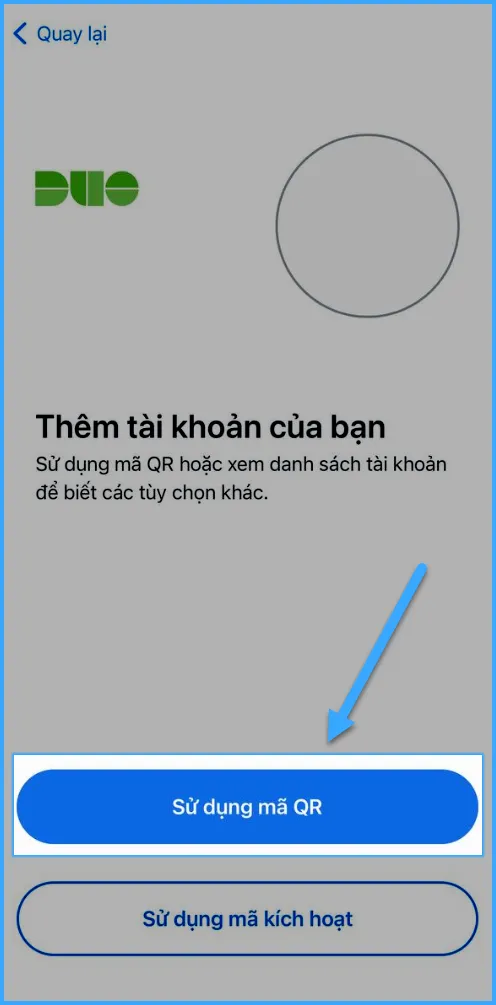
- Bước 2: Chuyển hướng camera đến vùng chứa mã QR trên màn hình và tiến hành quét.

- Bước 3: Sau khi quét xong, bạn hãy chọn Lưu, sau đó chọn Hiển thị. Sau đó, hệ thống sẽ gửi mã kích hoạt này đến thiết bị của người dùng, hãy tiến hành nhập mã vào ô Nhập mã xác thực, kế đến chọn Xác nhận.
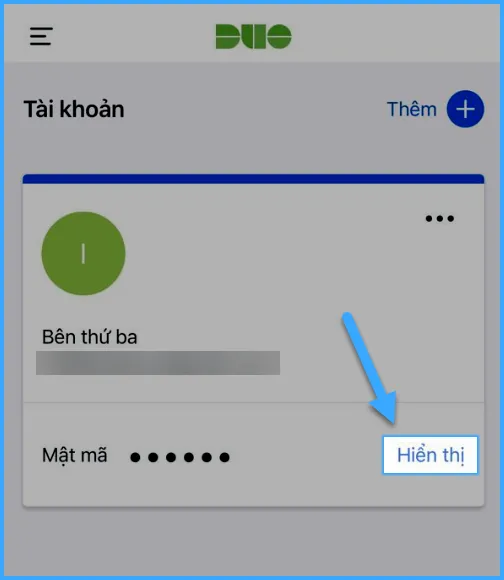
- Bước 4: Bạn có thể lưu lại mã này để làm Backup Code (mã dự phòng) cá nhân. Cuối cùng, click chọn mục Đóng để hoàn thành quá trình kích hoạt xác thực 2FA.
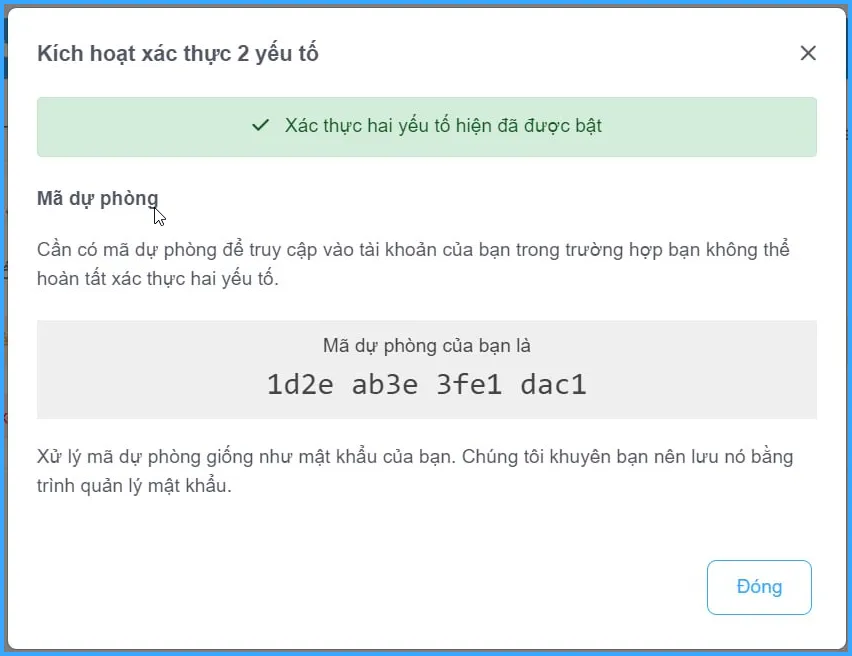
Câu hỏi thường gặp
Quá trình khôi phục quyền truy cập khi mất thiết bị 2FA thường diễn ra như thế nào?
Tùy vào dịch vụ bạn đang sử dụng sẽ có quá trình khôi phục quyền truy cập khi mất thiết bị 2FA. Tuy nhiên nhìn chung, các quy trình đều đa phần bao gồm các bước:
– Bước 1: Bạn nên liên hệ với bộ phận hỗ trợ để được giải quyết trực tiếp và nhanh chóng và chuẩn bị thông tin cloud hosting cần thiết.
– Bước 2: Xác thực thông tin với nhân viên hỗ trợ.
– Bước 3: Sau khi đã xác thực danh tính bạn sẽ nhận được liên kết hoặc mật khẩu mới để khôi phục quyền truy cập.
– Bước 4: Thiết lập lại xác thực 2FA bảo mật an toàn.
Có thể tích hợp 2FA với các giải pháp bảo mật khác như Firewall hoặc Intrusion Detection để gia tăng hiệu quả bảo vệ Cloud Hosting không?
Có. Việc kết hợp 2FA với Intrusion Detection hoặc Firewall đều có thể giúp bạn tăng hiệu quả bảo vệ Cloud Hosting. Vì:
– Xác thực 2FA: Người dùng cần cung cấp mã xác thực được gửi đến điện thoại để đăng nhập vào hệ thống.
– Firewall: Hỗ trợ chặn các truy cập không rõ nguồn hoặc các đường liên kết chứa virus ảnh hưởng đến dữ liệu.
– Intrusion Detection System (IDS): giúp theo dõi mọi hoạt động trên hệ thống, từ đó sớm phát hiện các hành vi xâm nhập đáng ngờ để ngăn chặn triệt để.
Việc triển khai 2FA cho Cloud Hosting có tốn kém không?
Việc triển khai 2FA cho Cloud Hosting có tốn nhiều chi phí hay không còn dựa vào:
– Người dùng chọn dịch vụ cung cấp 2FA miễn phí hay thu phí định kỳ hàng tháng/năm.
– Nếu doanh nghiệp có quy mô triển khai rộng thì cần trả thêm phí để sử dụng mọi tính năng nâng cao của dịch vụ nhằm mang đến hiệu quả tốt nhất cho người dùng.
– Tuy nhiên, chi phí triển khai 2FA khá thấp nên bạn không cần quá lắng lo về điều này.
Lời kết
Bài viết trên hướng dẫn cách bảo mật 2 lớp cho hệ thống Cloud Hosting một cách đơn giản và hiệu quả. Trong đó, bạn hoàn toàn có thể yên tâm về vấn đề bảo mật tài khoản khi sử dụng dịch vụ Vietnix để cài đặt 2FA cho hệ thống. Ngoài ra, bạn hãy liên hệ trực tiếp với Vietnix nếu có bất kỳ điều gì thắc mắc, chúng tôi luôn sẵn sàng hỗ trợ.